windows10系统如何安装Office2010
Office2010是很多用户常常会使用到的一款办公软件,在我们生活中是必不可少的。不过,最近一些朋友反馈自己想要最新的windows10系统中安装Office2010,可是总找不到正确方法,这该怎么办呢?下面,就随小编看看具体操作步骤吧!
具体如下:
1、首先找到你所下载的Office2010安装包(如果你不会下载,请查看小编“Office2010怎么下载?”),双击运行。
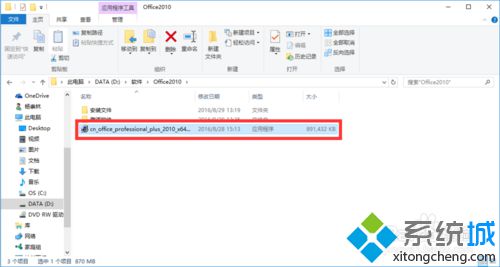
2、然后,会提示输入Office Profession Plus 2010的产品密钥,随便在网上搜下就可以找到,小编用的是GRPWH-7CDHRQ-K3G3C-JH2KX-C88H8,然后点击继续。
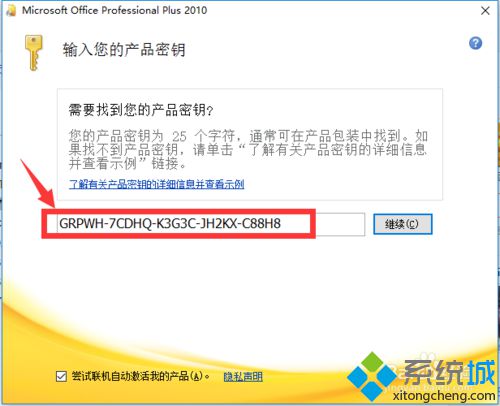
3、接着,同意条款继续,然后选择自定义。
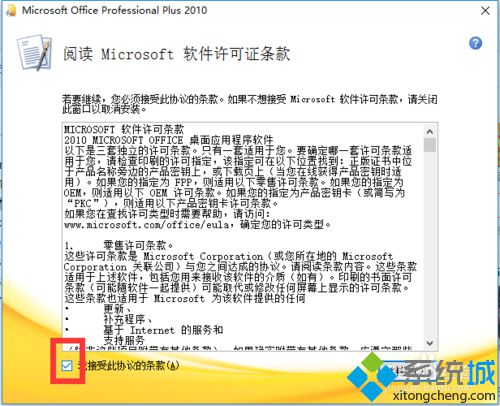
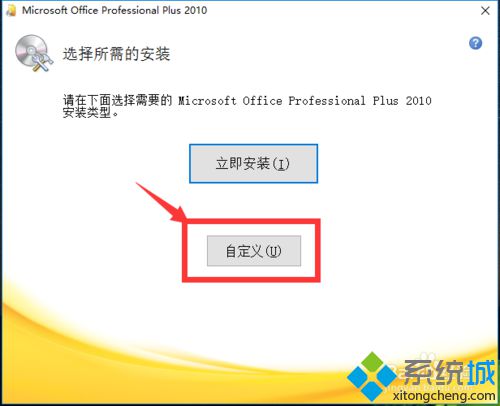
4、在“安装选项”选项卡下勾选框中的四项,方法如深红色框中所示。
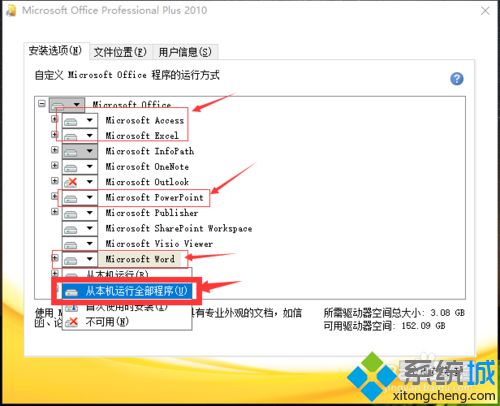
5、在“文件位置”选项卡下选择所要安装在的位置,随后点击安装。
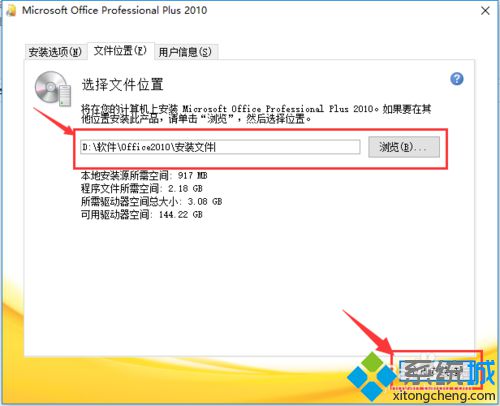
6、最后耐心等待安装完成即可。
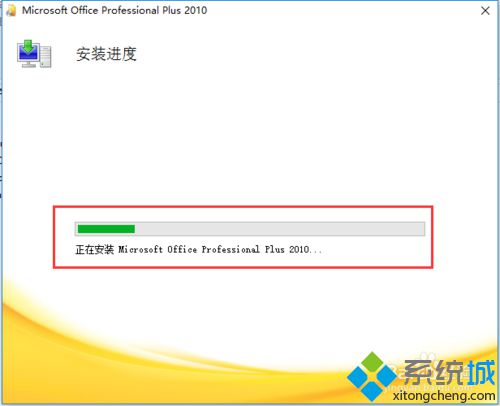
windows10系统安装Office2010的方法就介绍到这里了。想要在win10系统中使用Office2010的用户们,赶紧按照上述步骤操作看看吧!
相关教程:xp能装office2010么windows10系统win7装office2010出错xp系统安装office2010我告诉你msdn版权声明:以上内容作者已申请原创保护,未经允许不得转载,侵权必究!授权事宜、对本内容有异议或投诉,敬请联系网站管理员,我们将尽快回复您,谢谢合作!










